Одномерное смешивание
The first option in the Inspector of a Blend Node is the Blend Type. This drop-down is used to select one of the different blend types that can blend according to one or two parameters. 1D Blending blends the child motions according to a single parameter.
После выбора типа смешивания, первое, что вам надо сделать, это выбрать параметр анимации, который будет управлять этим Blend Tree (древом смешивания). В данном примере, выбранный параметр, это direction (направление), который варьируется между –1.0 (влево) и +1.0 (вправо), в то время как 0.0 означает прямую работу без отклонений.
Потом вы сможете добавить индивидуальные анимации, кликнув на маленькую кнопку “+” и выбрать из выскочившего меню пункт Add Motion Field. После завершения, всё это будет выглядеть примерно так:
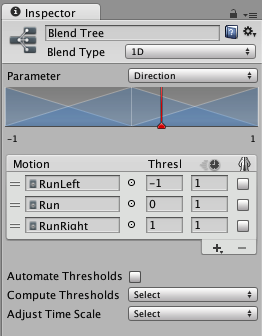
The diagram at the top of the Inspector shows the influence of each of the child motions as the parameter varies between its minimum and maximum values. Each motion is shown as a little blue pyramid (the first and last are only shown in half), and if you click and hold down the left mouse button on one them, the corresponding motion is highlighted in the motion list below. The peak of each pyramid defines the parameter value where the motion has full influence, meaning that its animation weight is 1 and the other animations have a weight of 0. This is also called the threshold of the motion.
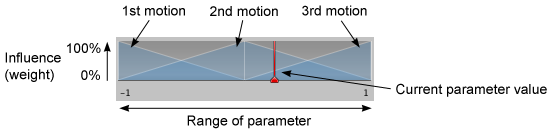
Красная вертикальная полоса указывает значение Parameter (параметра). Если вы нажмёте Play в Preview внизу Inspector и перетянете красную полосу в диаграмме влево или вправо, вы сможете увидеть, как значение параметра управляет смешиванием различных движений.
Диапазон параметров
Диапазон параметров, используемый узлом смешивания, отображён снизу диаграммы в виде двух чисел слева и справа. Любое из них можно изменить нажатием на число и перетягиванием влево или вправо при помощи мыши. Учтите, что значения соответствуют порогу первого и последнего движения в списке движений.
Пороги
Вы можете изменить пороговое значение движения нажав на соответствующую синюю пирамиду в диаграмме и перетянув её влево или вправо. Если переключатель “Automate Thresholds” не включён, вы также сможете изменить пороговое значение движения в списке движений, путём ввода числа в числовое поле в колонке Treshold.
Ниже списка движений есть флажок Automate Thresholds. Если его включить, то пороги движений будут распространяться равномерно по диапазону параметра. Например, если есть 5 клипов и диапазон параметра идёт от –90 до +90, пороги будут установлены в таком порядке: –90, 45, 0, +45, +90.
Выпадающее меню Compute Thresholds установит пороги из выбранных вами данных, полученных из корневого движения (Root Motion) в окне Animation Clips. Данные, из которых можно выбирать, это коэффициент скорости, скорость движения по x, y, или z, и угловая скорость в градусах или радианах. Если ваш parameter (параметр) соответствует одному из свойств, вы можете рассчитать пороги используя выпадающее меню Compute Thresholds (рассчитать пороги).
| Свойство: | Функция: |
|---|---|
| Speed | Устанавливает порог каждого движения в соответствии с его значением speed (величина скорости) |
| Velocity X | Устанавливает порог каждого движения в соответствии с его значением velocity.x. |
| Velocity Y | Устанавливает порог каждого движения в соответствии с его значением velocity.y. |
| Velocity Z | Устанавливает порог каждого движения в соответствии с его значением velocity.z. |
| Angular Speed (Rad) | Устанавливает порог каждого движения в соответствии с его значением угловой скорости исчисляемой в радианах в секунду. |
| Angular Speed (Deg) | Устанавливает порог каждого движения в соответствии с его значением угловой скорости исчисляемой в градусах в секунду |
Например, у вас есть анимация ходьбы, покрывающая 1.5 единицы в секунду, лёгкого бега покрывающего 2.3 единицы в секунду и спринт, покрывающий 4 единицы в секунду. Выбрав опцию Speed из выпадающего меню, вы установите диапазон параметра и пороги для трёх анимаций основанных на этом значении. Таким образом, если вы установите параметр скорости 3.0, то в итоге получится смесь лёгкого бега и спринта с небольшим перевесом в сторону бега.